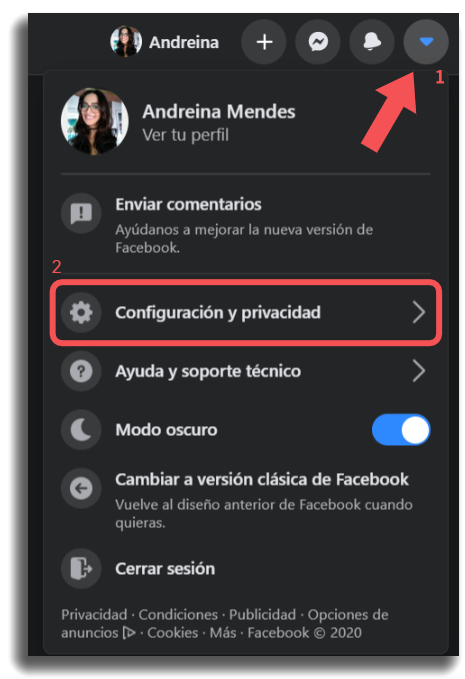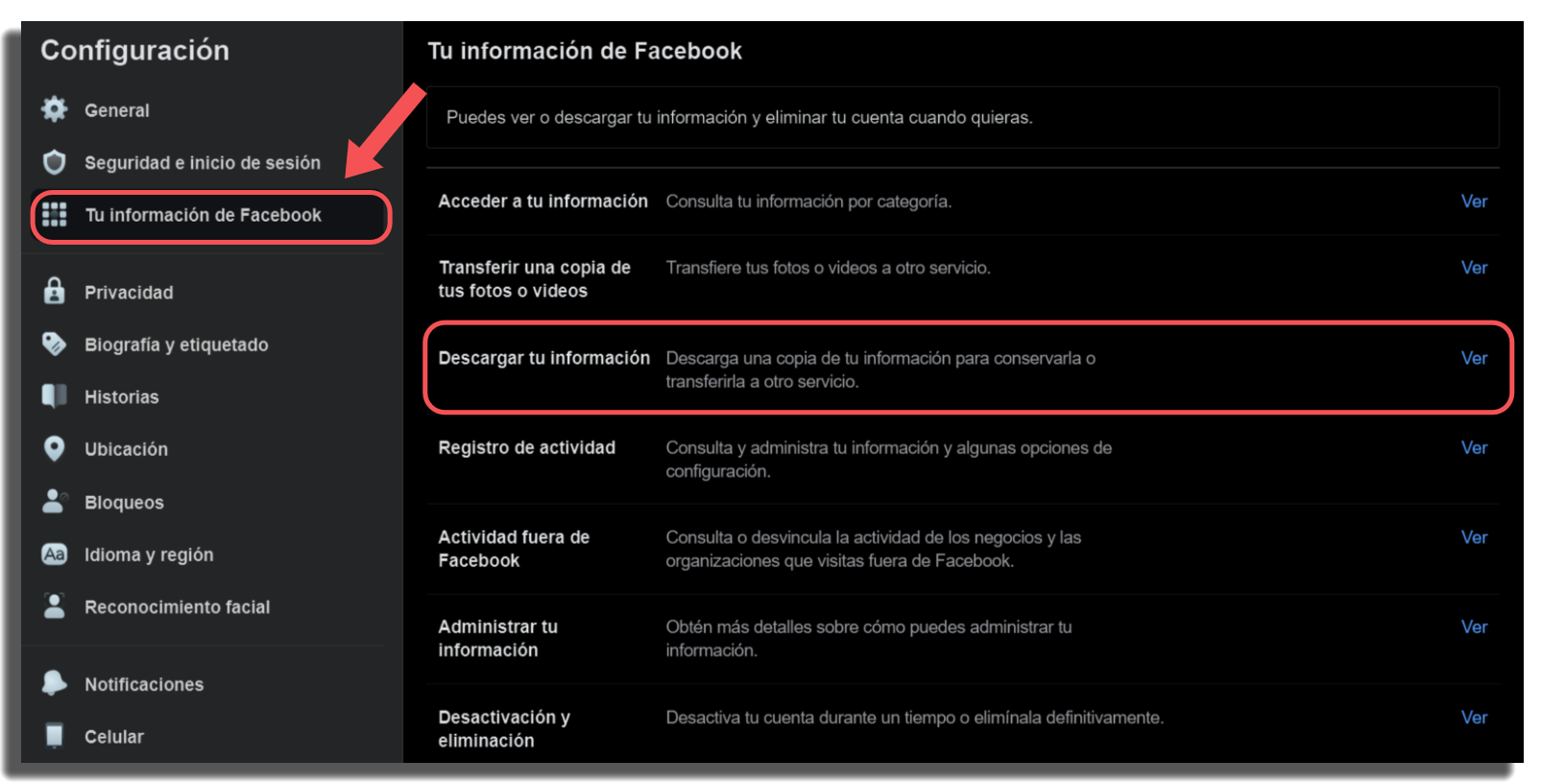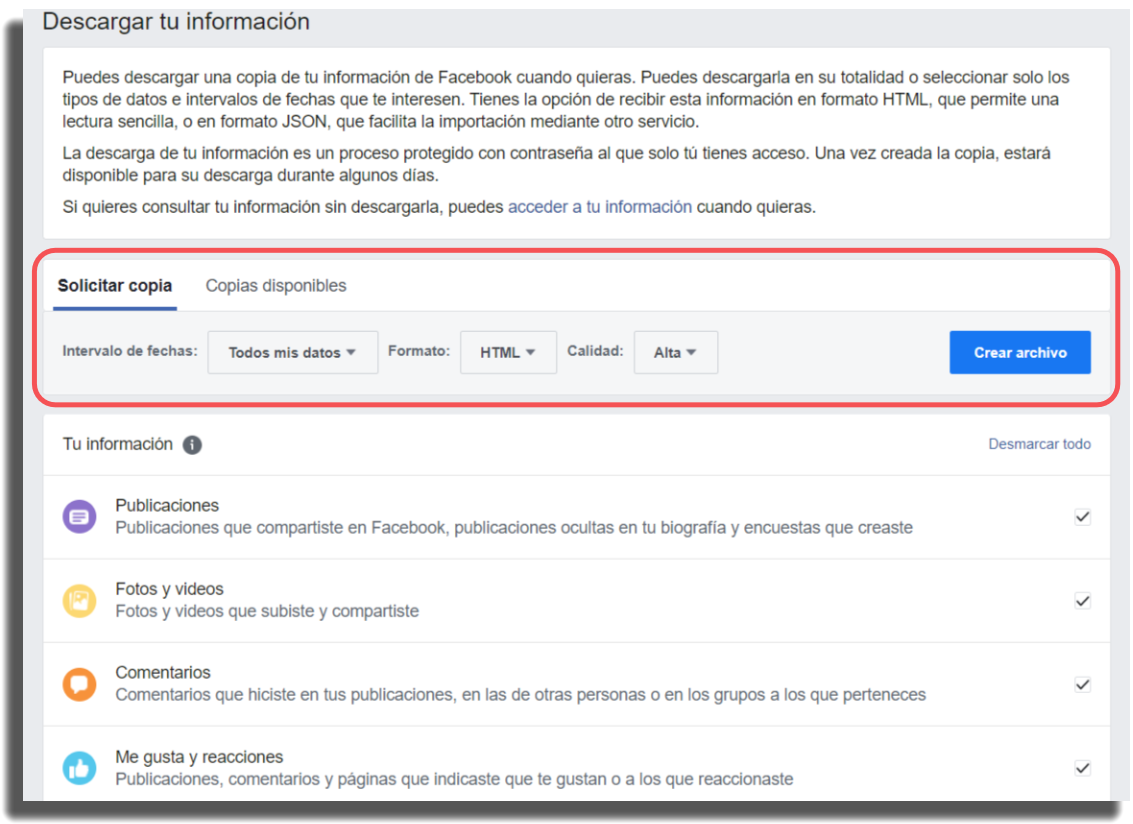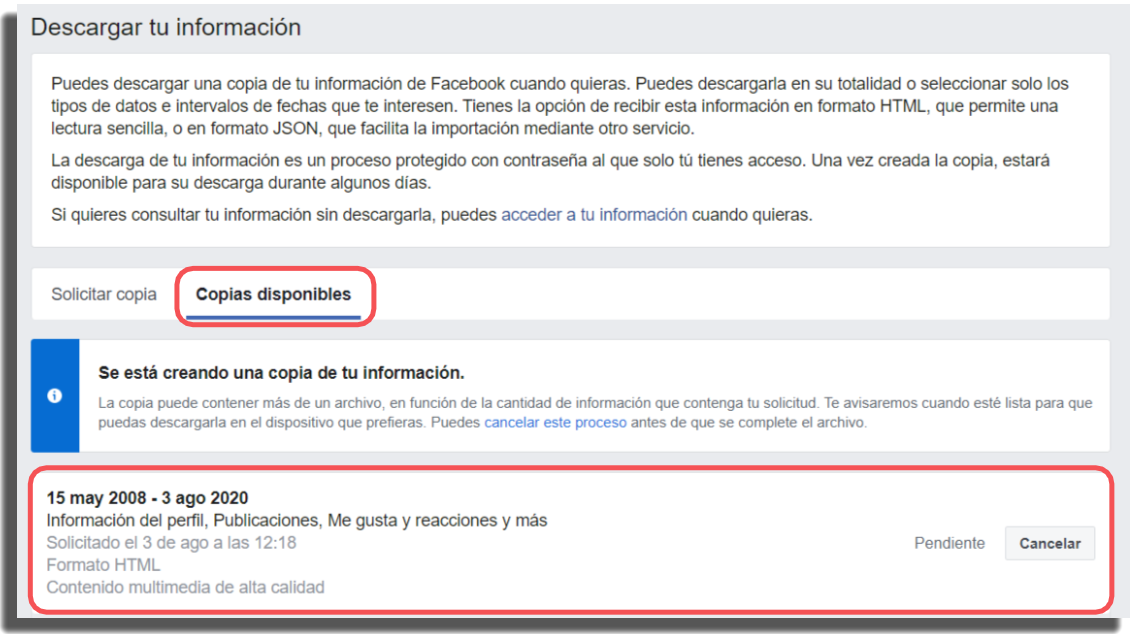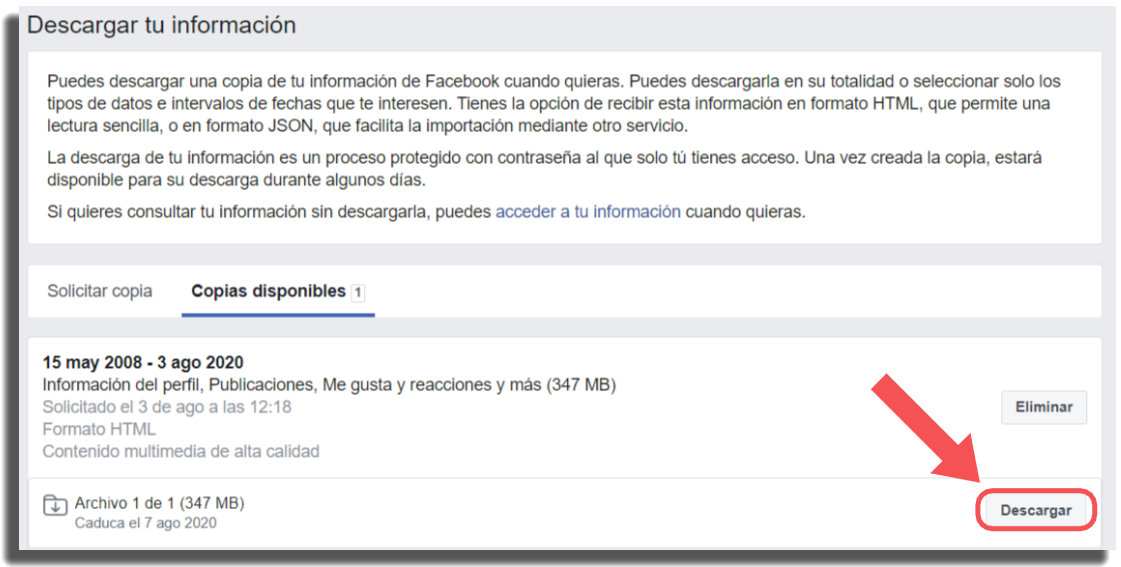Lee también: Cómo saber si has sido bloqueado en Facebook Messenger
Como recuperar archivos eliminados de Facebook
En primer lugar, no está de más aclarar que esta es una buena manera de conseguir archivos eliminados, pero, por desgracia, los mensajes antiguos que borraste a lo largo de los años son difíciles de recuperar. Aun así, vale la pena probar este método para ver si puedes recuperar lo que estás buscando. El procedimiento es bastante simple y rápido, así que no hay motivos para no intentarlo. También puede ser una buena forma de hacer una copia de seguridad de tus archivos si quieres borrarlos de la red social, por ejemplo. Para empezar, abre Facebook e inicia sesión con tu cuenta. Para seguir este tutorial, tendrás que realizar el procedimiento desde un navegador web como Google Chrome, Firefox, entre otros, en vez de usar la aplicación móvil de la red social. Una vez hecho esto, verás una flecha en el lado derecho de la pantalla. Haz clic en ella y selecciona la opción “Configuración y privacidad“, como se muestra en la imagen de abajo.
Luego, haz clic en “Configuración”. Se abrirá el menú de configuración general de tu perfil en la red social. Haz clic en la opción “Tu información de Facebook“, en donde encontrarás la opción “Descargar tu información“. Haz clic en esta opción, específicamente en donde dice “Ver“.
En la siguiente pantalla, puedes elegir exactamente qué información de tu cuenta quieres descargar. Aquí también puedes elegir el intervalo de fechas en el que deseas realizar el procedimiento, en caso de que no quieras generar un archivo con toda tu información sin intervalos de tiempo. También puedes elegir el formato en el que se creará el archivo (HTML o JSON), así como la calidad en la que se comprimirán las imágenes durante el procedimiento. Todas estas opciones están presentes en el menú horizontal, como te mostramos en la siguiente imagen:
Después de elegir exactamente qué datos quieres guardar en el archivo, así como el formato del mismo, entre otras opciones, solo tienes que hacer clic en la opción “Crear archivo”. Después de esto, Facebook te notificará que tu archivo se está creando y que lo podrás encontrar en la pestaña “Copias disponibles“. Por lo tanto, estará más cerca de recuperar archivos eliminados de Facebook.
Como puedes ver en la imagen de arriba, en esta pestaña puedes ver que el archivo se está creando, su estado aparecerá inicialmente como “Pendiente” hasta que el procedimiento sea completado por Facebook. El tiempo que tarda en crearse el archivo dependerá del número de datos que hayas incluido en él y del intervalo de fechas. No te preocupes, ahora solo tienes que esperar que Facebook haga su trabajo, puedes cerrar esta página y cuando el procedimiento haya terminado, recibirás una notificación de la propia red social de que el archivo está disponible para su descarga. Además, la red social también te enviará un correo electrónico para informarte que tu archivo de información fue solicitado, así como para alertarte cuando esté listo para ser descargado.
Cuando se te notifique, simplemente accede a la misma página o haz clic en la notificación, y luego haz clic en el botón “Descargar” para bajar el archivo directamente a tu computadora, como un archivo comprimido. Sin embargo, por tu propia seguridad, antes de que comience la descarga, tendrás que ingresar la contraseña de tu cuenta de Facebook para confirmar que eres tú quien está accediendo a estos datos. El archivo estará disponible en esta página y podrá ser descargado por unos días antes de que caduque. También puedes eliminarlo haciendo clic en el botón “Eliminar”, como puedes ver en la imagen de arriba, junto arriba del botón “Descargar”. Esa es una forma de recuperar archivos eliminados de Facebook. Al extraer el archivo comprimido con programas como WinRar, WinZip, entre otros, podrás ver varias carpetas con toda tu información por separado. Si escogiste el formato de salida HTML, cada historial puede abrirse por separado en el propio navegador, con todas tus interacciones, fechas, imágenes e información que fueron enviadas o recibidas dentro de la red social. Te recomendamos que tengas cuidado con el lugar en donde guardes este archivo, ya que puede contener datos personales, así como imágenes que tal vez no quieras compartir con otros. Para ello, considera la posibilidad de poner una contraseña en la carpeta. También puedes encontrar en AppTuts:
Cómo quitar el “en línea” de WhatsApp (¡Garantizado!) Cómo encontrar personas en Instagram fácilmente Cómo usar TikTok: 9 cosas que debes saber
¿Pudiste hacer el proceso?
¿Qué te pareció nuestro tutorial para aprender a recuperar archivos eliminados de Facebook? ¡No olvides dejarnos tu comentario diciéndonos si pudiste realizar el procedimiento, si tuviste alguna dificultad o si todo salió bien durante el procedimiento!